אין די macOS אָפּערייטינג סיסטעם, עס זענען הונדערטער פון פאַרשידענע דורכוועג און טריקס וואָס קענען מאַכן דיין טעגלעך עפּל קאָמפּיוטער נוצן פאַסטער און מער אָנגענעם. עס איז שיינקייט אין פּאַשטעס, און דאָס איז אמת אויך אין דעם פאַל. לאָמיר נעמען אַ קוק צוזאַמען אין 25 שנעל עצות און טריקס וואָס זענען אָפט אָוווערלוקט און וואָס יעדער מאַקאָס באַניצער זאָל וויסן אין דער זעלביקער צייט.
עס קען זיין אינטערעסירן איר

25 שנעל עצות און טריקס פֿאַר יעדער מאַקאָס באַניצער
דעסקטאָפּ און אַפּלאַקיישאַן קאָנטראָלס
- אַקטאַווייטינג פּרויעקטאָר - אויב איר ווילן צו אַקטאַווייט Spotlight, וואָס איז אַ סאָרט פון Google זוכן מאָטאָר אויף דיין מעק, דריקן די קלאַוויאַטור דורכוועג Command + Space. אין אַדישאַן צו זוכן, איר קענען אויך נוצן Spotlight צו סאָלווע מאַטאַמאַטיקאַל אַפּעריישאַנז אָדער צו גער וניץ.
- באַשטימען צווישן אַפּלאַקיישאַנז - צו באַשטימען צווישן אַפּלאַקיישאַנז, דריקן די קלאַוויאַטור דורכוועג באַפֿעל + טאַב. דריקן די טאַב שליסל בשעת איר האַלטן אַראָפּ די קאַמאַנד שליסל ריפּיטידלי צו רירן צווישן אַפּלאַקיישאַנז.
- פאַרמאַכן די אַפּלאַקיישאַן - אויב איר זענט אין די אַפּלאַקיישאַן סוויטשינג צובינד (זען אויבן), איר גיין צו אַ זיכער אַפּלאַקיישאַן, דאַן מעלדונג טאַב און דריקן ק צוזאַמען מיט די קאַמאַנד שליסל, די אַפּלאַקיישאַן וועט פאַרמאַכן.
- אַקטיוו עקן - אויב איר טאָן ניט נוצן זיי נאָך, איר זאָל לפּחות פּרובירן עס. איר קענען געפֿינען זייער סעטטינגס אין סיסטעם פּרעפֿערענצן -> מיסיע קאָנטראָל -> אַקטיוו קאָרנערס. אויב איר שטעלן זיי און מאַך די מויז צו איינער פון די אַקטיוו עקן פון דעם עקראַן, אַ זיכער פּריסעט קאַמף וועט פּאַסירן.
- אַוואַנסירטע אַקטיוו עקן - אין פאַל, נאָך אַקטאַווייטינג אַקטיוו קאָרנערס, איר פאָרזעצן צו לויפן די שטעלן אַקשאַנז דורך גרייַז, האַלטן די אָפּציע שליסל בשעת באַשטעטיקן. אַקטיוו עקן זענען בלויז אַקטיווייטיד אויב איר האַלטן די אָפּציע שליסל.
- באַהאַלטן די פֿענצטער - אויב איר ווילן צו געשווינד באַהאַלטן אַ באַזונדער פֿענצטער אויף די דעסקטאַפּ, דריקן די קלאַוויאַטור דורכוועג Command + H. די אַפּלאַקיישאַן מיט זיין פֿענצטער פאַרשווינדן, אָבער איר קענען געשווינד אַקסעס עס ווידער מיט Command + Tab.
- באַהאַלטן אַלע פֿענצטער - איר קענען מאַכן אַלע פֿענצטער אַחוץ די וואָס איר זענט איצט אין זיין פאַרבאָרגן. נאָר דריקן די קלאַוויאַטור דורכוועג אָפּציע + באַפֿעל + ה.
- אַדינג אַ נייַ דעסקטאַפּ - אויב איר ווילן צו לייגן אַ נייַ דעסקטאַפּ, דריקן די F3 שליסל, און צאַפּן אויף די + בילדל אין דער אויבערשטער רעכט ווינקל.
- מאָווינג צווישן סערפאַסיז - אויב איר נוצן קייפל סערפאַסיז, איר קענען געשווינד מאַך צווישן זיי דורך האַלטן די קאָנטראָל שליסל און דריקן די לינקס אָדער רעכט פייַל
די לעצטע 16 ″ מאַקבאָאָק פּראָ:
טעקע און טעקע פאַרוואַלטונג
- שנעל טעקע עפן - אויב איר ווילן צו געשווינד עפֿענען אַ טעקע, נאָר האַלטן די קאַמאַנד שליסל צוזאַמען מיט די אַראָפּ פייַל. צו גיין צוריק ווידער, האַלטן קאַמאַנד און דריקן די אַרויף פייַל.
- ייבערפלאַך רייניקונג - אויב איר האָבן macOS 10.14 Mojave און שפּעטער אינסטאַלירן, איר קענען נוצן די סעץ שטריך. צו אַקטאַווייט דעם שטריך, רעכט גיט אויף די דעסקטאַפּ און סעלעקטירן ניצן סעץ פון די מעניו.
- גלייך ויסמעקן פון טעקע - אויב איר ווילן צו ויסמעקן אַ זיכער טעקע אָדער טעקע גלייך, אַזוי אַז עס קען נישט אפילו דערשייַנען אין די רעסיקלע בין, סעלעקטירן דעם טעקע אָדער טעקע און דריקן די קלאַוויאַטור דורכוועג אָפּציע + באַפֿעל + באַקספּאַסע.
- אָטאַמאַטיק דופּליקאַט טעקע - אויב איר ווילן צו נוצן אַ זיכער טעקע ווי אַ מוסטער און איר טאָן נישט וועלן צו טוישן די אָריגינעל פאָרעם, רעכט גיט אויף עס און סעלעקטירן דעם אינפֿאָרמאַציע אָפּציע. אין די נייַע פֿענצטער, טשעק די מוסטער אָפּציע.
סקרעענשאָץ
- סקרין כאַפּן - Command + Shift + 3 וועט נעמען אַ סקרעענשאָט, Command + Shift + 4 וועט געבן איר די אָפּציע צו אויסקלייַבן אַ טייל פון דעם עקראַן פֿאַר די סקרעענשאָט, און Command + Shift + 5 וועט ווייַזן אַוואַנסירטע אָפּציעס, אַרייַנגערעכנט די צו כאַפּן אַ ווידעא פון די פאַרשטעלן.
- בלויז אַ זיכער פֿענצטער - אויב איר דריקן קאַמאַנד + שיפט + 4 צו נעמען אַ סקרעענשאָט פון בלויז טייל פון דעם עקראַן, אויב איר האַלטן די ספּאַסעבאַר און כאַווער די מויז איבער די אַפּלאַקיישאַן פֿענצטער, איר וועט באַקומען די אָפּציע צו לייכט און געשווינד נעמען אַ סקרעענשאָט פון דעם פענצטער.
עס קען זיין אינטערעסירן איר

סאַפאַרי
- בילד אין בילד (YouTube) - בשעת טאן אנדערע טינגז, איר קענען היטן ווידיאס אויף דיין מעק. נאָר נוצן די בילד-אין-בילד פונקציע דורך, למשל, עפן אַ ווידעא אויף יאָוטובע און רעכט-קליקינג אויף עס צוויי מאָל אין אַ רודערן. נאָר סעלעקטירן דעם בילד אין בילד אָפּציע פון די פּאַק מעניו.
- בילד אין בילד 2 - אויב איר טאָן ניט זען די אָפּציע פֿאַר בילד אין בילד ניצן די אויבן פּראָצעדור, רעכט גיט אויף די געזונט ייקאַן אין די URL טעקסט קעסטל אין די שפּיץ פון Safari, ווו די בילד אין בילד אָפּציע זאָל זיין געוויזן.
- שנעל אַדרעס מאַרקינג - אויב איר ווילן צו געשווינד טיילן די אַדרעס פון די בלאַט איר זענט אויף מיט עמעצער, דריקן קאַמאַנד + ל צו הויכפּונקט די אַדרעס, דאַן באַפֿעל + C צו געשווינד נאָכמאַכן די לינק.
Trackpad
- שנעל פאָרויסיקע ווייַזונג - אויב איר דריקן די טראַקקפּאַד שווער אויף אַ טעקע אָדער לינק אויף אַ מעק, איר קענען זען אַ שנעל פאָרויסיקע ווייַזונג פון עס.
- שנעל ריניימינג - אויב איר האַלטן די טראַקקפּאַד פעסט אויף אַ טעקע אָדער טעקע נאָמען, איר קענען געשווינד רענאַמע עס.
- מעגילע ניצן די טראַקקפּאַד - צו טוישן די ריכטונג פון סקראָללינג מיט די טראַקקפּאַד, גיין צו סיסטעם פּרעפֿערענצן -> טראַקקפּאַד -> מעגילע & פארגרעסער און דיסייבאַל די אָפּציע מעגילע ריכטונג: נאַטירלעך.
עפּל וואַך און מעק
- ופשליסן דיין מעק מיט עפּל וואַך - אויב איר פאַרמאָגן אַן עפּל וואַך, איר קענען נוצן עס צו ופשליסן דיין מעק אָדער מאַקבאָאָק. נאָר גיין צו סיסטעם פּרעפֿערענצן -> זיכערהייַט & פּריוואַטקייט צו געבן ופשליסן אַפּפּס און מעק מיט עפּל וואַך.
- באַשטעטיקן מיט עפּל וואַך אַנשטאָט פון פּאַראָל - אויב איר האָט אַקטיווייטיד די אויבן פונקציע און איר האָבן macOS 10.15 Catalina און שפּעטער, איר קענט אויך נוצן עפּל וואַך אַנשטאָט פון פּאַסווערדז צו דורכפירן פאַרשידן סיסטעם אַקשאַנז, עטק.
אָנזאָג צענטער
- שנעל אַקטאַוויישאַן פון צי ניט שטערן מאָדע - צו געשווינד אַקטאַווייט אָדער דיאַקטיווייט טאָן ניט שטערן מאָדע, האַלטן די אָפּציע שליסל, און גיט די אָנזאָג צענטער ייקאַן אין דער אויבערשטער רעכט ווינקל פון דעם עקראַן.
עס קען זיין אינטערעסירן איר

קיבארד
- קאַנטראָולינג די מויז מיט די קלאַוויאַטור - אין macOS, איר קענען אַקטאַווייט אַ פונקציע וואָס קענען זיין געוויינט צו קאָנטראָלירן די מויז לויפֿער און די קלאַוויאַטור. נאָר גיין צו סיסטעם פּרעפֿערענצן -> אַקסעסאַביליטי -> פּוינטער קאָנטראָלס -> אָלטערנאַטיוו קאָנטראָלס צו אַקטאַווייט די געבן מויז קיז שטריך. דאָ, דעמאָלט גיין צו די אָפּציעס ... אָפּטיילונג און אַקטאַווייט די אָפּציע קער מויז שליסלען אויף און אַוועק דורך דרינגלעך די אַלט שליסל פינף מאָל. אויב איר איצט דריקן אָפּציע (אַלט) פינף מאָל, איר קענען נוצן די קלאַוויאַטור צו מאַך די לויפֿער.
- שנעל אַקסעס צו סעטטינגס מיט פֿונקציע קיז - אויב איר האַלטן די אָפּציע שליסל און צוזאַמען מיט אים איינער פון די פֿונקציע שליסלען אין דער שפּיץ רודערן (ד"ה F1, F2, אאז"ו ו), איר וועט געשווינד באַקומען צו די פּרעפֿערענצן פון אַ זיכער אָפּטיילונג וואָס די פֿונקציע שליסל איז שייך צו (למשל. אָפּציע + ברייטנאַס קאָנטראָל וועט באַשטימען איר צו מאָניטאָר סעטטינגס).





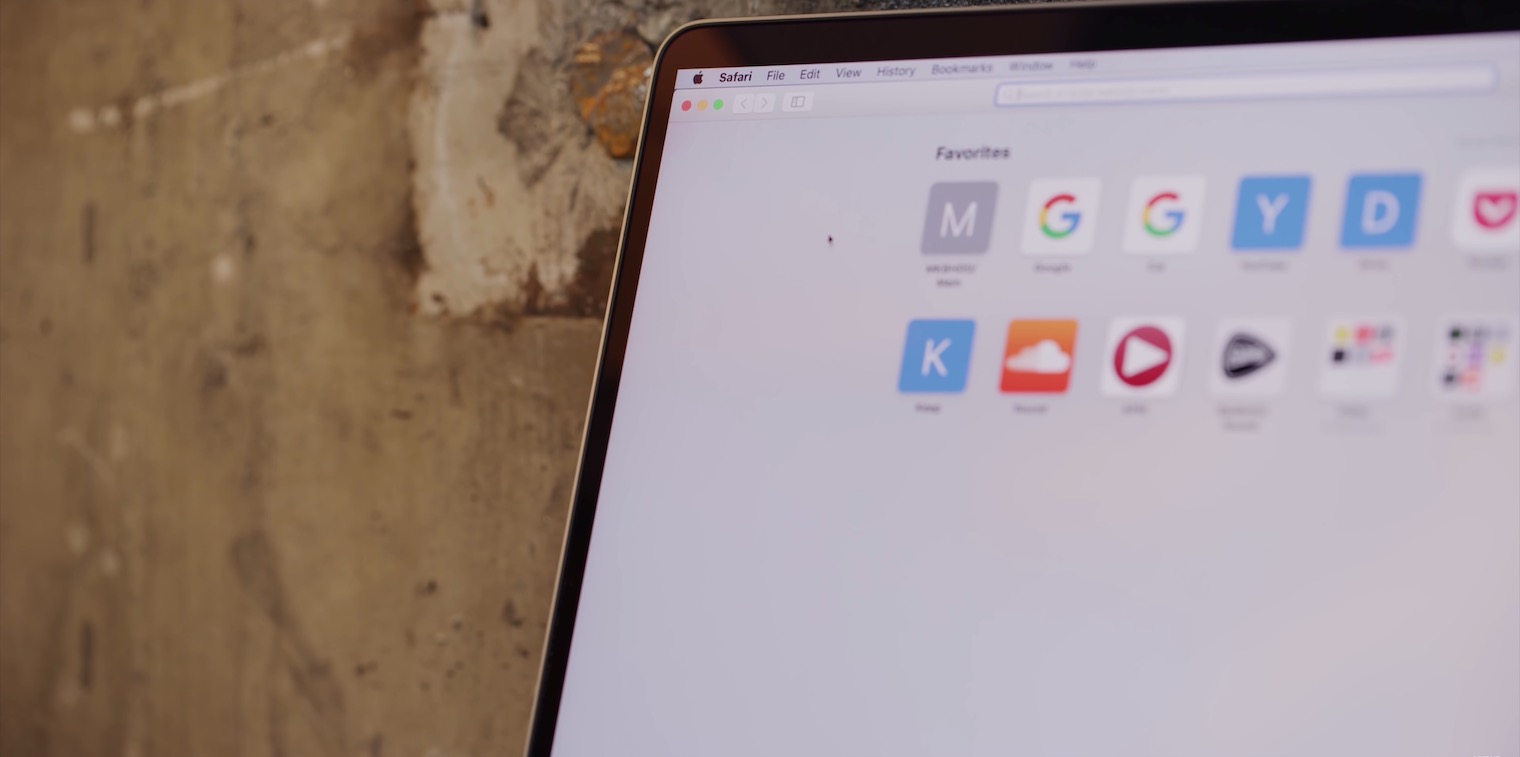


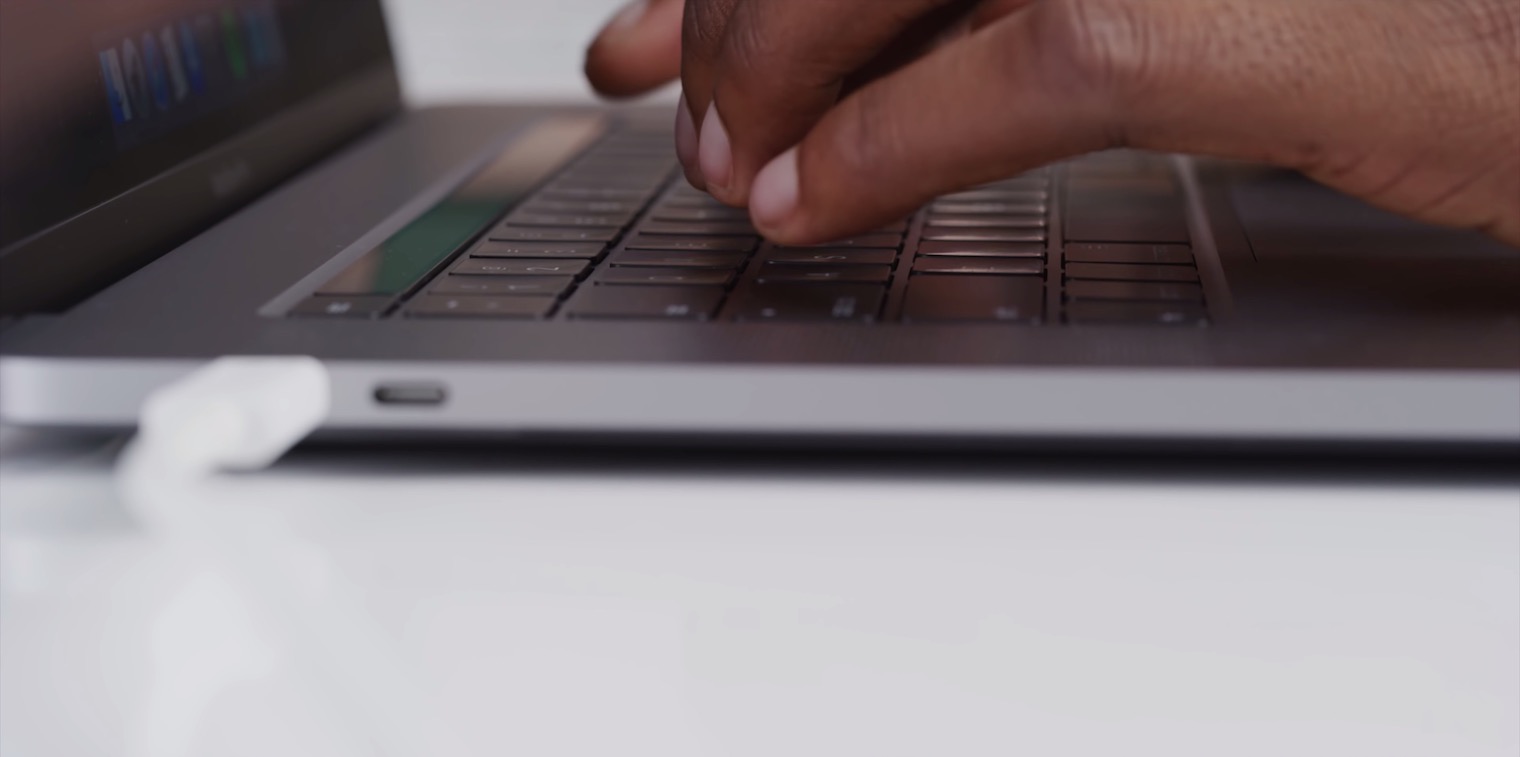






דאס זענען נאָוטאָריאַס זאכן וואָס האַלטן ריפּיטינג זיך אין מער און מער אַרטיקלען. ביטע זאָגן מיר ווי צו לייכט אַריבערפירן פֿענצטער צווישן פאַרשידענע מאָניטאָרס. עס איז שפּאַס אין WIN, איך כאַפּן די מויז און מאַך. עס איז גרויל אין MAC. די פענצטער וועט פארגרעסערן פון זיך אליין און איך וועל גארנישט טוהן דערמיט. אָדער עס איז אַ קונץ, אָדער קיין דעוועלאָפּער פון די באַרימט עפּל געדאַנק צו פאַרבינדן צוויי מאָניטאָרס. :-(
העלא, איך געקויפט אַן אָריגינעל מויז פֿאַר מעק, אָבער אפילו אויב איך שטעלן די מויז באַוועגונג צו מאַקס, עס איז נאָך זייער פּאַמעלעך, איינער ווייסט אויב די מויז קען זיין געמאכט נאָך פאַסטער?? משמעות די מויז האט נידעריק דפּי. ווען איך געפרוווט Genius MX7015 וואָס האט 1600DPI, עס איז פיל פאַסטער. אַזוי איך מיסטאָמע ווייסטאַד 2000 CZK פֿאַר אַן אָריגינעל מויז